win7ディスクをパーティション分割する方法
- 王林転載
- 2023-07-10 16:41:061574ブラウズ
ファイルが多すぎてコンピュータに詳しくない友人の中には、win7 ディスクのパーティション分割方法がわからず、さまざまな不便を引き起こしている人もいますが、問題ありません。エディターが教えてくれます。シンプルでわかりやすい win8 ディスクのパーティション分割方法 win7 ディスクのパーティション分割方法の混乱を解決する方法をみんなに共有します。
1. まず、[コンピューター] を右クリックして、[管理] を選択します;
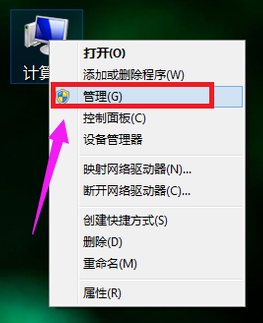
2. ページ上でストレージを見つけてクリックします。

3. 次に、[ストレージ] の下の [ディスクの管理] をダブルクリックして開きます。
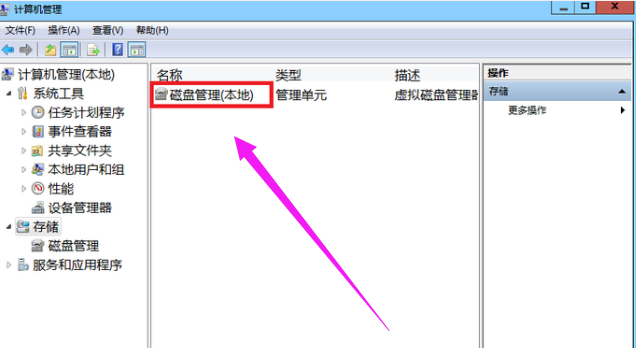
4 .現在のパーティションの状況を確認します;
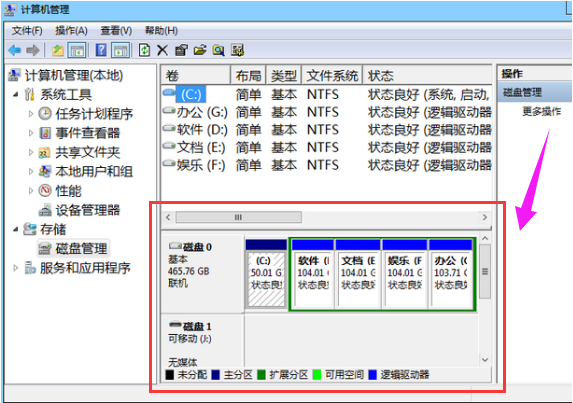
5.大きなディスク領域を選択し、圧縮ボリュームを選択します;
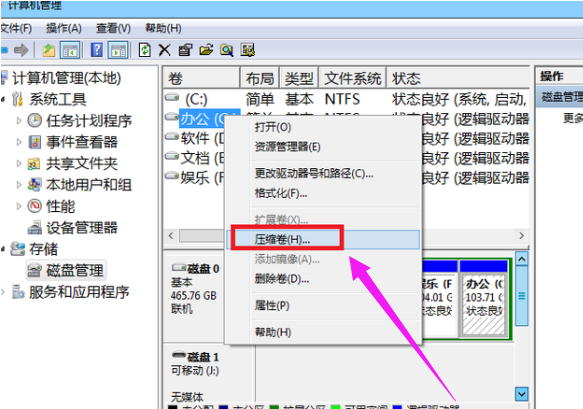
6. 次に、圧縮ダイアログ ボックスの「入力圧縮スペース」に圧縮サイズを入力し、「圧縮」をクリックして操作を完了します。
#7. 圧縮ボリュームを C ドライブなどの別のディスクにマージする必要がある場合。 C ドライブを右クリックし、[ボリュームの拡張] を選択してボリューム拡張ウィザード ウィンドウを実行し、空き容量のあるディスクを選択して、[次へ] をクリックします; 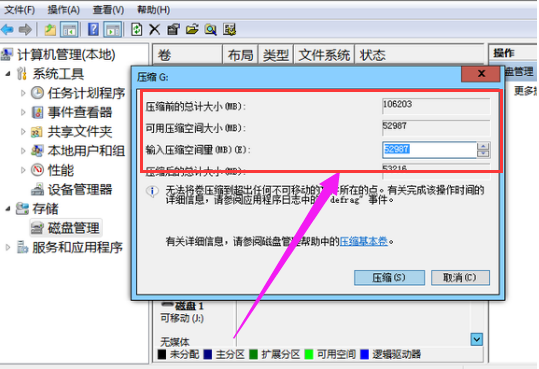
8。最後に、これでボリューム拡張の操作は完了です。 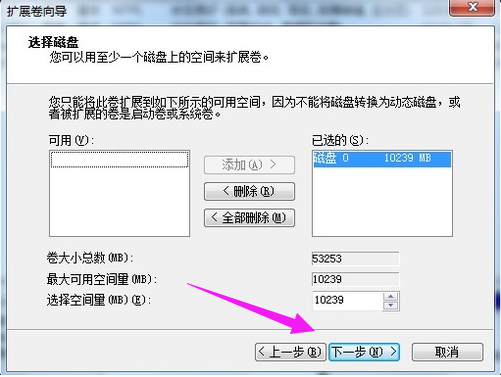
# win7 ディスク パーティションにファイルがいくつあっても、簡単にファイルを見つけることはできますか?上記はwin7のディスクパーティションの操作方法ですが、必要な場合、または操作方法がわからない場合は、エディターの手順を参照してください。 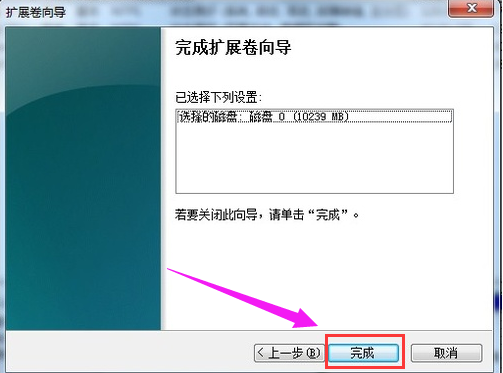
以上がwin7ディスクをパーティション分割する方法の詳細内容です。詳細については、PHP 中国語 Web サイトの他の関連記事を参照してください。

